Il n’est pas compliqué de réaliser une capture d’écran avec le clavier d’un ordinateur. Découvrez comment faire dans cet article !
Faire une capture d’écran avec le clavier sur Windows
È possibile realizzare un schermata con la tastiera di un PC (Windows) utilizzando le tecniche descritte di seguito:
- È possibile premere il tasto Schermata di stampa.
- Un'altra opzione è quella di combinare : Tasto Windows + logo Schermata di stampa.
- Se il vostro computer non dispone di un tasto Stampa schermo, ecco la scorciatoia da utilizzare: Tasto logo di Windows + Maiusc + S.

Ces touches aident à faire une capture d’écran sur un clavier AZERTY. Pour faire une capture d’écran sur un clavier QWERTY, il s’agit d’utiliser les même boutons, sauf qu’elles vont porter d’autres noms :
| #️⃣ Tasto su una tastiera AZERTY | ✅ Corrispondenza in QWERTY |
|---|---|
| Schermata di stampa | Schermo di stampa |
| Turno | Turno |
Scoprire come cambiare la lingua della tastiera su un PC nel nostro articolo sull'argomento.
Quindi selezionare la voce di catturare per ottenere lo screenshot. È possibile scegliere tra quattro tipi di selezione nella cattura:
| 📌 Type de capture d’écran | 📋 Dettagli |
|---|---|
| La cattura di forma libera | Questo tipo di acquisizione consente di disegnare n’importe quelle forme intorno a un oggetto. |
| Cattura rettangolare | Questa acquisizione comporta il trascinamento del cursore intorno a un oggetto per formare un rettangolo. |
| La cattura di finestra | In questa acquisizione, selezionare un finestraUna finestra di dialogo, ad esempio, da catturare. |
| La schermata in schermo intero | Questa tecnica consente di catturare l'intero schermo. |
Faire une capture d’écran avec le clavier sur Mac
Video esplicativo in francese di Alucare, ideale complemento alla pagina. Mostra video (si può usare la traduzione automatica di youtube)
A differenza della tecnica usata sui PC, la capture d’écran avec le clavier sur Mac è diverso a seconda del risultato atteso. Ecco tre tipi di cattura che è bene conoscere.
Schermata completa
Eseguire un cattura a schermo intero con la tastiera del Mac, utilizzare questa combinazione :
- Maiuscolo + Comando + 3
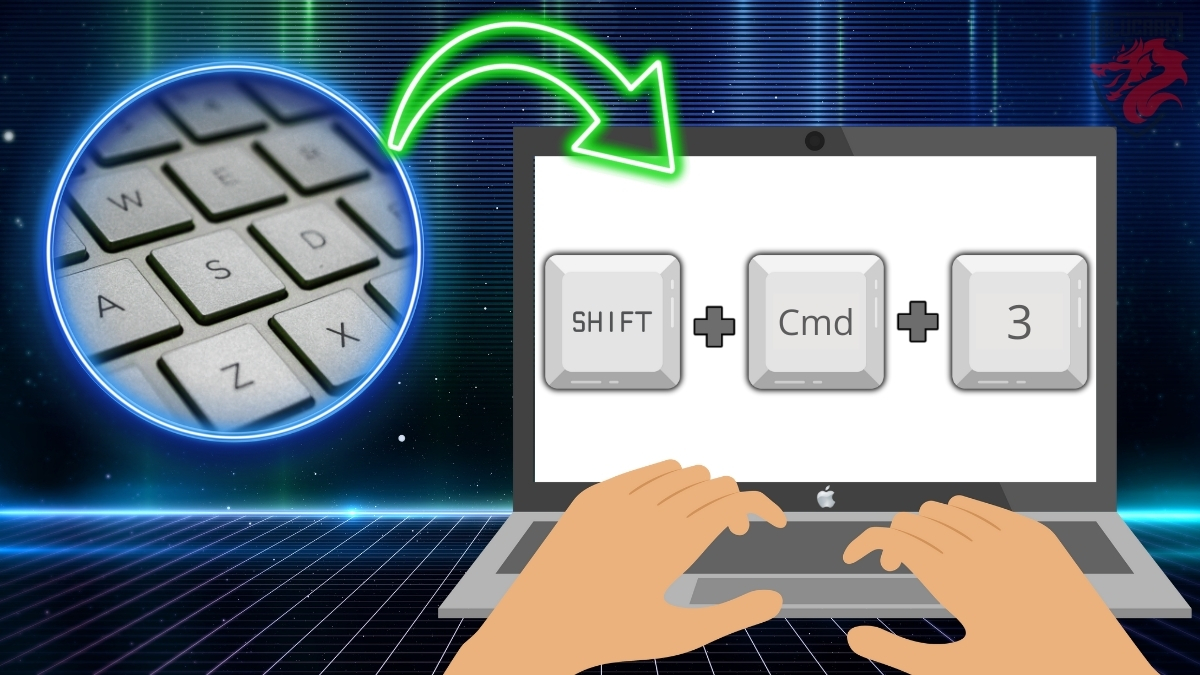
Prossimo, selezionare semplicemente l'area che si desidera catturare. È possibile utilizzare la miniatura nell'angolo dello schermo per modificare l'acquisizione, oppure attendere che lo screenshot sia salvato in una cartella per modificarlo.
Cattura di una parte dello schermo
Per questo tipo di capture d’écran avec le clavier su un Mac, ecco cosa dovete fare:
- Tenere premuti questi tre pulsanti: Maiuscolo + Comando + 4.
- Un pointeur en forme de croix s’affichera à l’écran. Utilizzarlo per selezionare la parte da catturare.
- Rilasciare il mouse per catturare l'area selezionata.

Osservazioni :
- È possibile spostare la selezione tenendo premuto il tasto barre d’espace enfoncée e trascinando l'area selezionata.
- La chiave Fuga vous aide à annuler la capture d’écran.
- Il miniatura può essere utilizzato anche per modificare la schermata.
Capture d’une fenêtre ou d’un menu
Ecco cosa dovete fare per ottenere una capture d’écran d’une fenêtre ou d’un menu avec le clavier sur Mac :
- Tenere premuti i seguenti tasti : Maiusc + Comando + 4 + barra spaziatrice .
- Il puntatore cambierà in icona della fotocamera.
- Fare clic sul pulsante ou le menu afin de réaliser la capture d’écran (vous n’avez pas besoin de faire glisser le curseur ici).
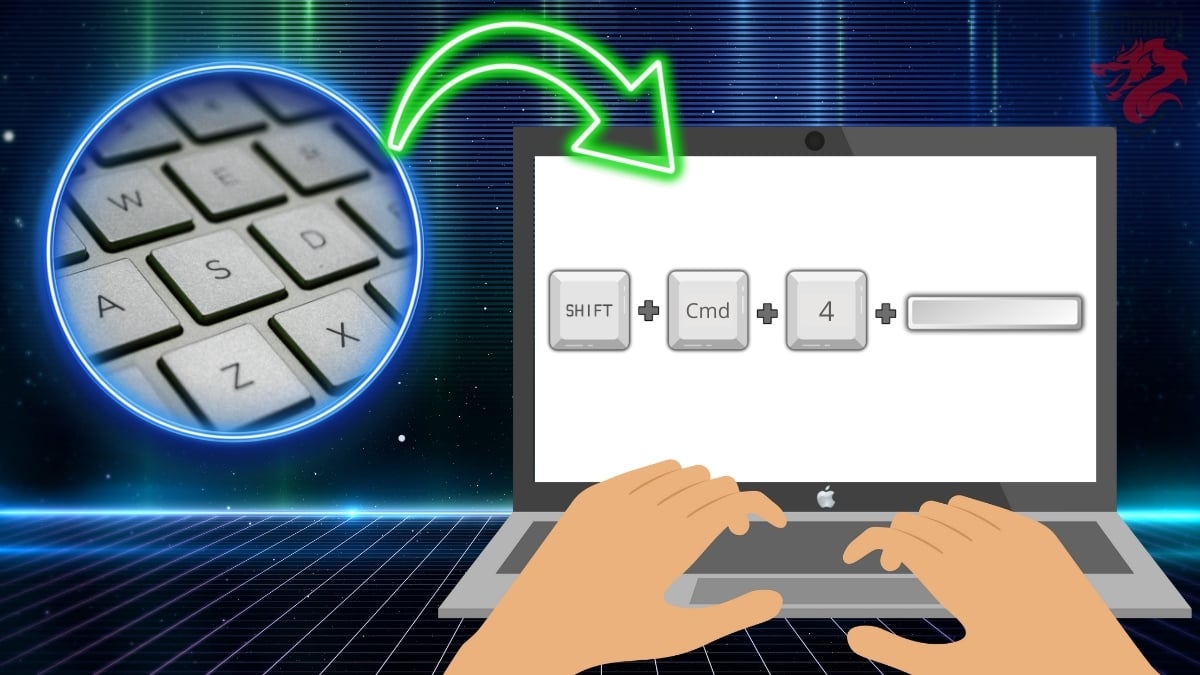
È possibile annullare l'acquisizione dello schermo in qualsiasi momento utilizzando il tasto tasto di fuga. Une fois la capture effectuée, vous pouvez également accéder aux modifications du screenshot à l’aide de la miniature.
Domande frequenti
Perché il pulsante Stampa schermo non funziona?
A volte è necessario configurare il pulsante Stampa schermo avant de pouvoir l’utiliser. Voici la méthode à appliquer sous Windows 11 ou Windows 10 :
- Accesso a Impostazioni dal computer.

Opzione impostazioni PC. Mia per Alucare.fr - Cliquez sur Options d’ergonomie.

Options d’ergonomie dans les paramètres sur un PC. ©Mia pour Alucare.fr - Scrollez vers le bas sur la partie à gauche et vous trouverez “Clavier”.
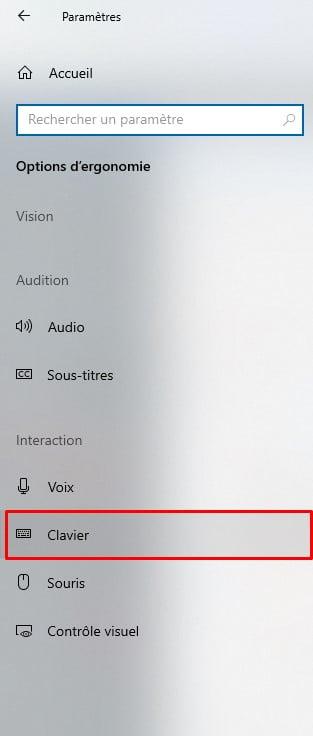
Sezione che mostra le impostazioni della tastiera su un PC. Mia per Alucare.fr - Verificate se l'opzione "Utilizzate il pulsante Stampa schermata per aprire la schermata” est active. Activez-la si ce n’est pas le cas.
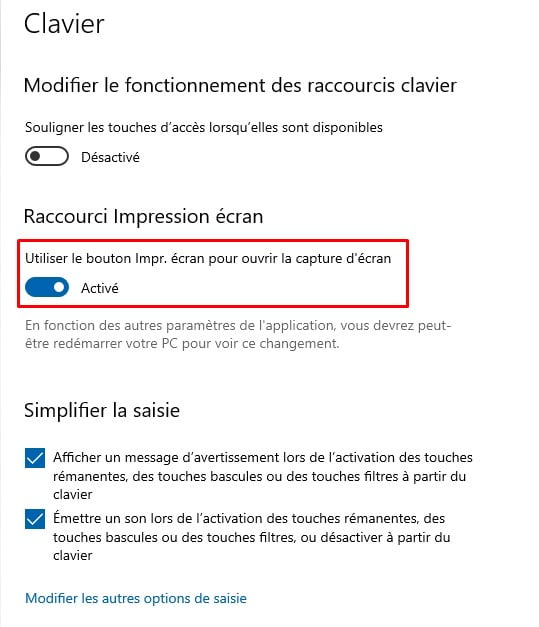
Attivare il pulsante Stampa schermo sul PC. Mia per Alucare.fr
Se il pulsante continua a non funzionare, considerare i seguenti punti:
- Controllare se un software di cattura dello schermo o un software di personalizzazione della tastiera installato sul PC. Questo potrebbe bloccare la funzionalità del tasto Stampa schermo.
- Correre l'utilità di risoluzione dei problemi sulla tastiera di Windows per individuare il problema.
- Pulito la tastiera, in quanto il tasto potrebbe essere bloccato dalla polvere.
- Chiudere applicazioni e processi sullo sfondo.
- Inizio il PC in modo corretto.
- Utilizzare il tastiera visiva in Windows.
Où trouver les captures d’écran ?
La posizione è diversa su PC e Mac. Ecco cosa c'è da sapere.
Su PC
En l’occurrence, vous trouverez les screenshot seguendo i seguenti passaggi:
- Accedere al menu Start, quindi a Impostazioni.

Opzione impostazioni su un PC. Mia per Alucare.fr - Clicca su Giochi.
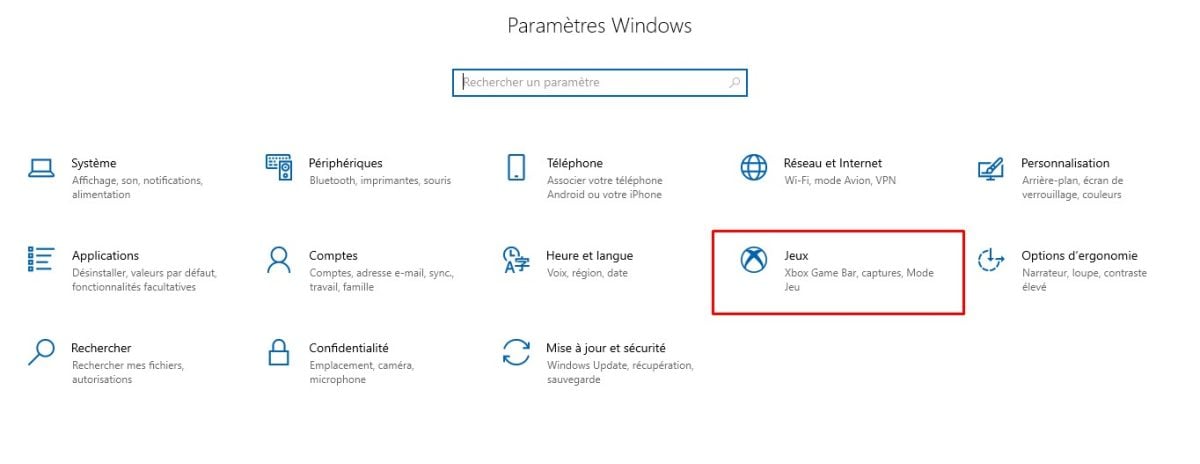
Opzione giochi nelle impostazioni del PC. Mia per Alucare.fr - Premi su Catture.

Sezione immagini per gli screenshot su PC. Mia per Alucare.fr - Sous “Emplacement des captures”, choisissez “Aprire la cartella“.

L'opzione Apri cartella consente di visualizzare le acquisizioni salvate sul PC. Mia per Alucare.fr - Vous aurez alors accès à toutes les images de captures d’écran.
Su Mac
In questo caso, le acquisizioni vengono salvate automaticamente sul file ufficio. Per modificare questa posizione, è possibile :
- Vai al sito Menu Opzioni de l’outil Capture d’écran.

Option de la capture d’écran sur Mac. ©Mia pour Alucare.fr - Quindi cambiare la posizione.

Luoghi da scegliere per lo screenshot su Mac. Mia per Alucare.fr
Puoi anche trascinare la miniatura in una cartella o su un documento specifico.
Pourquoi faire une capture d’écran ?
Il schermata, également appelée « screenshot » est le processus qui permet d’obtenir une image du contenu sur l’écran.
L'utilizzo di questo strumento comporta la creazione di un copia certificata di ciò che si vede sullo schermo da conservare nei propri file come ricordo o da condividere con altri.
Dans un cadre professionnel, la capture d’écran est un moyen d’ottimizzare i flussi di lavoroabilitando quanto segue.
| 😊 Vantaggi | 📋 Dettagli |
|---|---|
| Facilitare collaborazione |
|
| Accelerare eseguire un'operazione |
|
| Mostrare un problema trovare rapidamente una soluzione |
|
Pour découvrir d’autres articles similaires à celui-ci, n’hésitez pas à jeter un œil à notre page sito web pratico.
Il faut savoir que la capture d’écran ou le screenshot fait partie de la boîte à outil informatique de dernière génération. C’est le moyen le plus rapide de trasmettere informazioni visive e costruire archivi.
L’usage d’un ordinateur est plus que fréquent au quotidien, ce qui fait que connaître chaque méthode de capture d’écran sur PC (Windows) et Mac est essentiel. Quels sont les raccourcis que vous utilisez souvent pour capturer votre écran ? Partagez-nous la réponse dans les Commenti !





